すぐ使えると思ってアプリを開いてみたら、アップデートが必要。
自動アップデート設定にしていたつもりが、アプリが旧バージョンのままになっていたという場合は以下をチェックしてください。
1.iOSが最新になっているかをチェック
iPhoneの場合、[設定]→[一般]→[ソフトウェアアップデート]からアプリの自動アップデートやインストールの設定が確認できます。
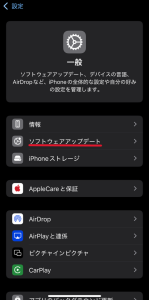
ここで確認していただきたいポイントは2つ
1.[自動アップデート]が”オン”になっているか。
2.iPhoneのiOSバージョンは最新か。
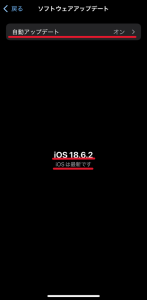
iOSが古い場合や、バージョン対応していない場合、インストールが出来ない・一時的に手動になってしまう可能性があります。
2.容量ストレージが不足している
容量ストレージ残量が少なくなっている場合、アップデートによっては、ストレージ残量を超えてしまう事があります。
この場合、自動的にアプリのアップデートが制限されてしまうので、容量ストレージの確認を行ってください。
ストレージの確認は、[設定]→[一般]→[iPhoneストレージ]から確認が出来ます。
*写真の消去や、使わないアプリのアンインストール、キャッシュの削除で一時的にストレージが解放され手動インストールが可能になる場合がありますが、
次回アップデートでまた容量ストレージ不足となり、アップデートが自動キャンセルされる可能性がありますので、iCloudの活用や、ストレージの追加をオススメします。
3.アプリの自動アップデートが設定が”オン”になっていない
[設定]→[アプリ]→[App Store]から、[アプリのアップデート]が”オン”になっているかを確認してください。
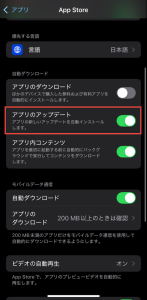
4.Wi-Fi接続が出来ていない、不安定な状態
iPhoneでは、ソフトウェアアップデートおよびiOS最新アップデートには基本Wi-Fiの接続が推奨されています。
そのため、Wi-Fiの接続がされていなかったり、Wi-Fiの回線が低速・不安定な場合は自動アップデートが行われない可能性があります。
Wi-Fiの接続設定は、[設定]→[Wi-Fi]から、お使いのWi-Fiの接続環境などを再度ご確認ください。
5.バッテリー残量が不足している
バッテリー残量が残り僅かな場合、インストールの途中で電源が切れてしまう恐れがあるため、システム側でアップデートやダウンロードを制限する場合があります。
この場合、充電がされ始めるとアップデートが可能になりますが、アップデートのタイミングと充電のタイミングが合わずキャンセルされてしまう場合があります。
充電を行った上で、[App Store]からアプリのアップデートの確認をお願いします。